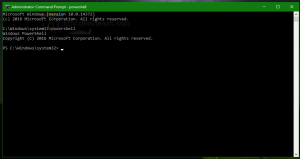Sådan opretter du små PNG'er med GIMP
GIMP er en populær open source freeware billededitor. Den er tilgængelig til alle større desktop-platforme inklusive Windows og Linux. Hvis du bruger GIMP til at redigere og gemme dine PNG-billeder, kan det være nyttigt at optimere dem, før du gemmer dem, så den endelige størrelse bliver rigtig lille. Ud af boksen skriver GIMP relativt store PNG-filer. For et billede med en opløsning på 1280 x 720 skriver den filer fra 33 KB til 300 KB, afhængigt af antallet af lag og deres indhold. Der er en måde at optimere dit PNG-billede, før du gemmer, for at gøre det væsentligt mindre.
Ud af boksen skriver GIMP relativt store PNG-filer. For et billede med en opløsning på 1280 x 720 skriver den filer fra 33 KB til 300 KB, afhængigt af antallet af lag og deres indhold. Der er en måde at optimere dit PNG-billede, før du gemmer, for at gøre det væsentligt mindre.
Her er hvordan det kan gøres.
Sådan opretter du små PNG'er med GIMP
- Flet alle lag af dit billede. Klik på menupunktet Billede, og vælg kommandoen Flad billede.

- Når du har flettet lagene, skal du gå til menuen Billede -> Tilstand -> Indekseret.

Følgende dialog kommer frem på skærmen: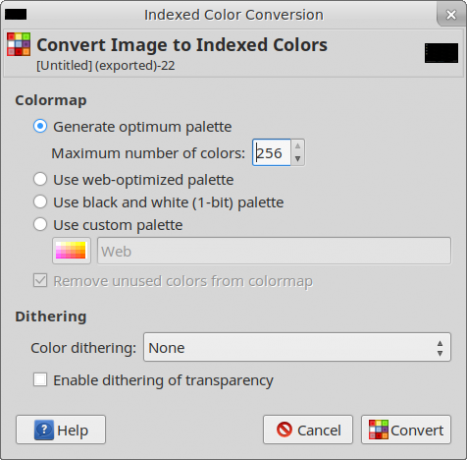 Leg med dens parametre for at få den bedste andel af kvalitet og størrelse. De fleste gange bruger jeg standardindstillingerne, du ser på skærmbilledet.
Leg med dens parametre for at få den bedste andel af kvalitet og størrelse. De fleste gange bruger jeg standardindstillingerne, du ser på skærmbilledet. - Gå til menuen Filer - Eksporter som og eksporter dit billede som en PNG-fil.
Dette enkle trick vil spare dig for op til 2/3 af den oprindelige billedstørrelse. Dette er især nyttigt, når du skal uploade dine billeder online.